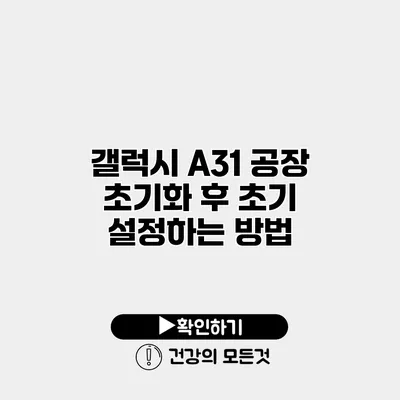초기화 후 갤럭시 A31을 설정하는 과정은 쉽고 간단하지만, 처음 하는 사람에게는 다소 막막하게 느껴질 수 있어요. 그러므로 이 가이드를 통해 단계별로 설명드릴게요.
✅ 크롬 데이터를 안전하게 복구하는 방법을 알아보세요.
공장 초기화란?
공장 초기화는 스마트폰의 모든 데이터를 삭제하고 출고 상태로 되돌리는 과정을 말해요. 이 과정에서 모든 개인 데이터는 지워지므로, 미리 백업해 두는 것이 중요해요. 갤럭시 A31에서 공장 초기화를 하는 방법은 다음과 같아요.
공장 초기화 방법
- 설정 앱 열기
홈 화면에서 ‘설정’ 앱을 찾고 클릭해요. - 일반 관리 선택
설정 메뉴에서 ‘일반 관리’를 찾아 선택해요. - 재설정 클릭
‘일반 관리’ 메뉴에서 ‘재설정’ 옵션을 클릭해요. - 공장 데이터 재설정 선택
‘공장 데이터 재설정’을 선택하고 하단의 ‘재설정’ 버튼을 클릭해요. - 모든 데이터 삭제 확인
마지막으로 ‘모든 데이터 삭제’ 버튼을 눌러 초기화를 완료해요.
이제 갤럭시 A31은 공장 출고 상태로 돌아갔어요. 이제는 초기 설정을 진행할 차례에요.
✅ 아이피타임 공유기의 비밀번호 초기화 방법을 지금 바로 알아보세요.
초기 설정 방법
공장 초기화를 마친 후, 갤럭시 A31을 처음 사용하는 것처럼 초기 설정을 해야 해요. 이 과정은 간단하지만, 사용자 개인의 환경에 맞게 필요함을 설정하는 것이 중요해요.
초기 설정 단계
-
언어 선택
처음 켰을 때, 언어를 선택하라는 화면이 나타나요. 한국어를 선택해요. -
Wi-Fi 연결
사용할 Wi-Fi 네트워크를 선택하고 연결해요. -
Google 계정 로그인
Google 계정으로 로그인하면 앱과 데이터 백업이 가능해져요. 계정이 없다면 새 계정을 생성해도 좋아요. -
기기 보호 설정
PIN 코드, 패턴, 또는 비밀번호를 설정하여 보안을 강화해요. -
디바이스 설정 완료
마지막으로 화면 지침을 따라가며 추가적인 설정을 완료해요.
초기 설정에서 주의할 점
- 반드시 Wi-Fi에 연결한 후 Google 계정으로 로그인해야 안전하게 데이터를 복구할 수 있어요.
- 개인 정보 보호를 위해 강력한 비밀번호를 설정하는 것이 좋고, 이중 인증을 설정하면 더욱 안전해요.
자주하는 질문
초기화 후 데이터는 복구할 수 있나요?
공장 초기화 후에는 데이터를 복구하기 어렵기 때문에, 미리 백업해 두는 것이 좋아요.
초기 설정에서 어떤 앱을 설치해야 하나요?
일상 생활에 필요한 앱들을 설치하면 좋아요. 예를 들어, 메시지 앱, 소셜 미디어 앱, 금융 관리 앱 등이 있어요.
| 항목 | 설명 |
|---|---|
| 언어 선택 | 처음에 언어를 선택하여 사용자 경험을 맞춤화해요 |
| Wi-Fi 연결 | 안정적인 인터넷 연결을 통해 초기 설정을 원활하게 진행해요 |
| Google 계정 로그인 | 백업된 데이터와 앱을 복구하기 위해 필요한 과정이에요 |
| 디바이스 보호 설정 | 개인 정보 보호를 위해 강력한 보안을 설정하는 것이 중요해요 |
| 추가 앱 설치 | 필수 앱들을 설치하여 스마트폰을 더욱 유용하게 활용해요 |
결론
갤럭시 A31의 공장 초기화 후 초기 설정 과정을 통해 여러분의 스마트폰을 더욱 효과적으로 사용할 수 있게 되었어요. 공장 초기화 후 적절한 초기 설정을 통해 더욱 안전하고 편리한 사용자 경험을 제공할 수 있어요. 초기 설정에 시간을 충분히 투자하여 자신만의 스마트폰 환경을 구성해보세요. 이제는 자신의 필요에 맞게 갤럭시 A31을 활용할 차례예요. 지금 당장 초기화를 진행하고, 새로운 시작을 경험해보세요!
자주 묻는 질문 Q&A
Q1: 공장 초기화란 무엇인가요?
A1: 공장 초기화는 스마트폰의 모든 데이터를 삭제하고 출고 상태로 되돌리는 과정이며, 이 과정에서 모든 개인 데이터가 지워집니다.
Q2: 초기 설정에서 어떤 앱을 설치해야 하나요?
A2: 일상 생활에 필요한 앱들, 예를 들어 메시지 앱, 소셜 미디어 앱, 금융 관리 앱 등을 설치하면 좋습니다.
Q3: 초기화 후 데이터는 복구할 수 있나요?
A3: 공장 초기화 후에는 데이터를 복구하기 어렵기 때문에, 미리 백업해 두는 것이 좋습니다.